Kā konfigurēt automātisko interneta savienojumu Windows
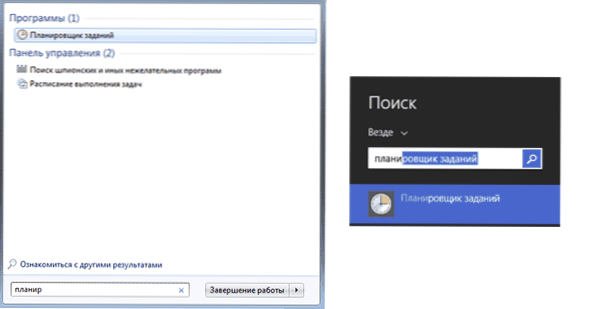
- 2736
- 528
- Hubert Buckridge DDS
Ja PPPOE savienojums tiek izmantots, lai ievadītu internetu datorā (Rostelecom, māja.Ru un citi), L2TP (Beeline) vai PPTP, tas var nebūt gluži ērts katru reizi, kad ieslēdzat datoru, lai izveidotu savienojumu manuāli.
Šajā rakstā tiks runāts par to, kā internetā izveidot savienojumu automātiski tūlīt pēc datora ieslēgšanas. Tas nav grūti. Šajā instrukcijā aprakstītās metodes ir vienlīdz piemērotas Windows 7 un Windows 8.
Mēs izmantojam Windows plānotāju
Visdrošākais un vienkāršākais veids, kā konfigurēt automātisko interneta savienojumu Windows sākumā, ir uzdevuma plāna izmantošana šiem mērķiem.
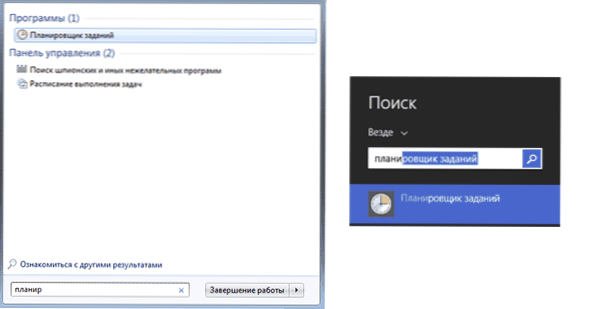
Ātrākais uzdevumu plānotāja palaišanas veids ir izmantot Windows 7 sākuma meklēšanu vai meklēšanu sākotnējā Windows 8 un 8 ekrānā.Viens. Varat to arī atvērt, izmantojot vadības paneli - administrācija - uzdevumu plānotājs.
Plānotājā sekojiet šādām darbībām:
- Labajā pusē izvēlnē atlasiet “Izveidot vienkāršu uzdevumu”, norādiet problēmas nosaukumu un aprakstu (pēc izvēles), piemēram, automātisku interneta palaišanu.
- Sprūda - pie ieejas Windows
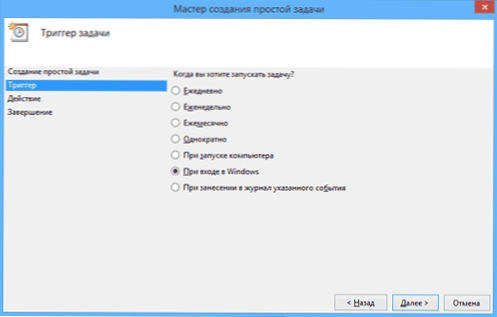
- Darbība - palaižot programmu
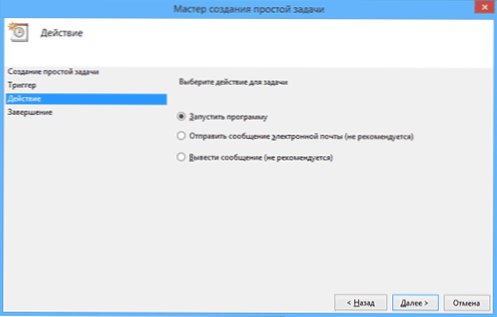
- Laukā ievadiet programmu vai skriptu (32 bitu sistēmām) C: \Windows \System32 \Rasdiāls.Exe vai (par x64) C: \ Windows \ syswow64 \ rasdial.Exe, Un laukā "Pievienot argumentus" - "Vārds_ doglows pieteikšanās parole" (Bez pēdiņām). Attiecīgi jums jānorāda savs savienojuma nosaukums, ja tajā ir atstarpes, ņemiet to citātos. Noklikšķiniet uz "nākamais" un "gatavs" uzdevuma saglabāšanai.
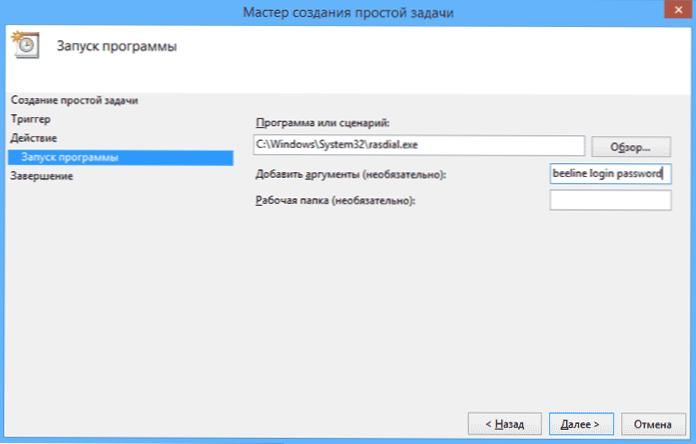
- Ja jūs nezināt, kurš savienojuma nosaukums tiek izmantots, nospiediet tastatūras Win + R taustiņus un ievadiet Rasphone.Exe un apskatiet pieejamo savienojumu nosaukumus. Savienojuma nosaukumam jābūt latīņu valodā (ja ne tā, vispirms to pārdēvējiet).
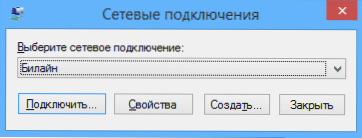
Tagad, katru reizi, pēc datora ieslēgšanas un nākamās ieejas Windows (piemēram, ja tas bija miega režīmā), internets tiks savienots automātiski.
Piezīme: ja vēlaties, varat izmantot citu komandu:
- C: \ Windows \ System32 \ Rasphone.Exe -d vārds_ Disports
Automātiska interneta palaišana, izmantojot reģistra redaktoru
To pašu var izdarīt, izmantojot reģistra redaktoru - vienkārši pievienojiet savienojuma instalēšanu internetam Autostart Windows reģistrā. Priekš šī:
- Palaidiet Windows reģistra redaktoru, par kuru nospiediet Win + R (Win - Windows Emblem Key) un ievadiet Regedit Logā "izpildīt".
- Reģistra redaktorā dodieties uz sadaļu (mape) Hkey_current_user \ programmatūra \ Microsoft \ Windows \ CurrentVersion \ Run
- Reģistra redaktora labajā pusē brīvā vietā noklikšķiniet uz pogas labajā pelē un atlasiet "Izveidot" - "Strite parametrs". Ievadiet viņam jebkuru vārdu.
- Jaunajā parametrā noklikšķiniet uz labās pogas un konteksta izvēlnē atlasiet vienumu "Mainīt"
- "Vērtības" laukā "C: \ Windows \ System32 \ RasIedegums.exe name_ donows login parole " (CM. ekrānuzņēmums, par citātiem).
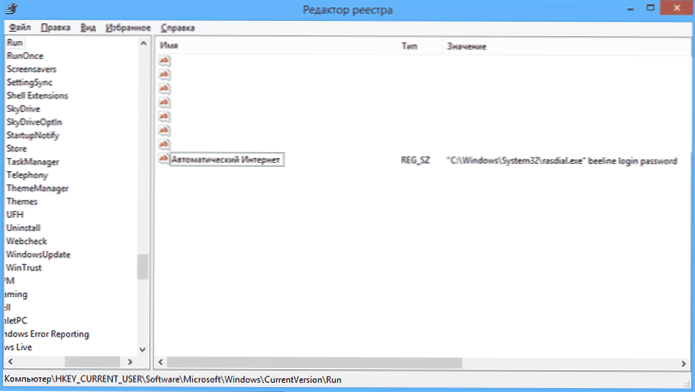
- Ja savienojuma nosaukums satur atstarpes, ņemiet to citātos. Varat arī izmantot komandu "C: \ Windows \ System32 \ Rasphone.Exe -d name_ donation "
Pēc tam saglabājiet izmaiņas, aizveriet reģistra redaktoru un pārstartējiet datoru - internetam būs jāiesaistās automātiski.
Līdzīgi jūs varat izveidot saīsni ar automātisku savienojuma komandu un ievietot šo etiķeti “Automobile” izvēlnē “Start”.
Veiksmi!

